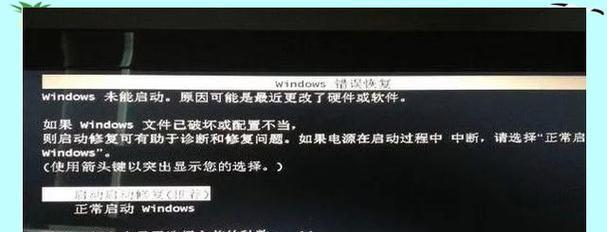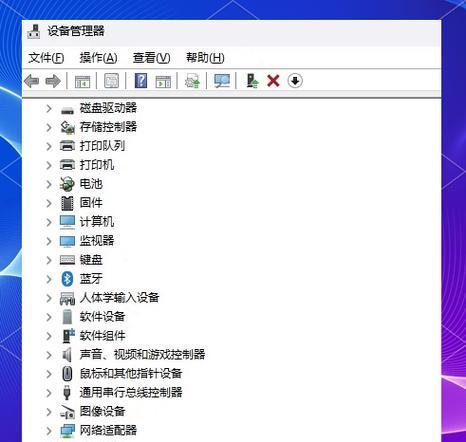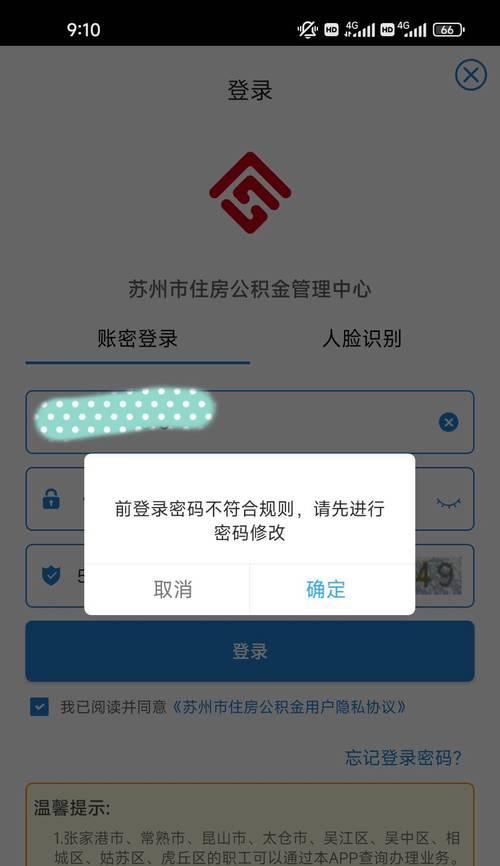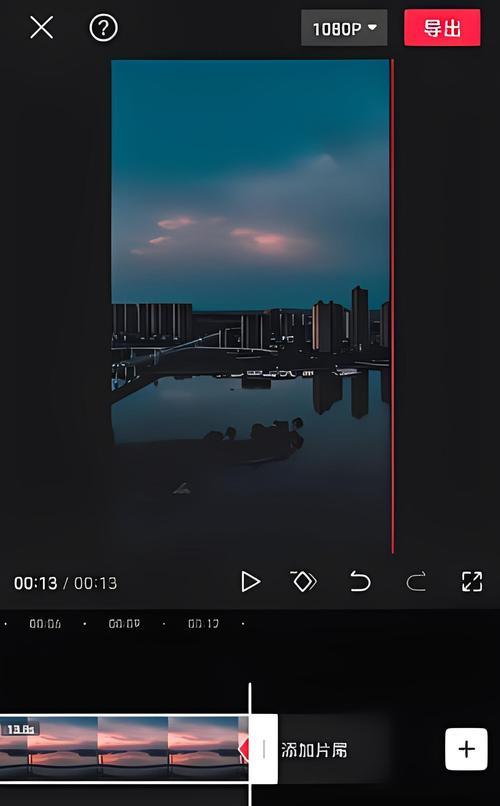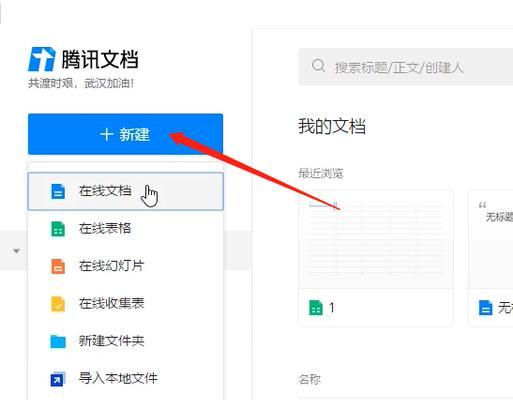惠普电脑作为世界顶级的电脑品牌之一,在用户中有着广泛的应用。然而,随着时间的推移,惠普电脑的性能可能会下降,系统可能会出现问题。这时,重新安装操作系统是一个有效的解决方案。本文将为您详细介绍如何为惠普电脑重装系统,让您的电脑焕然一新。

一、备份重要文件和数据
在进行系统重装之前,首先要做的是备份重要文件和数据。连接一个外部存储设备,如移动硬盘或U盘,将您的文件和数据复制到该设备上。
二、准备安装介质
在进行惠普电脑的重装系统之前,需要准备一个合适的安装介质。您可以选择使用光盘或制作一个启动U盘来安装操作系统。

三、进入BIOS设置
重启惠普电脑后,在开机过程中按下相应的键进入BIOS设置界面。通常情况下,按下F10或F2键可以进入BIOS设置界面。在BIOS设置界面中,找到启动顺序选项,并将启动设备调整为您准备好的安装介质。
四、启动安装介质
重启惠普电脑后,系统将会从您准备好的安装介质中启动。在启动过程中,按照提示选择相应的语言和其他设置。
五、选择安装类型
在安装界面上,您将看到不同的安装选项。如果您想保留一些文件和设置,可以选择“升级”,否则选择“自定义”以进行全新的系统安装。
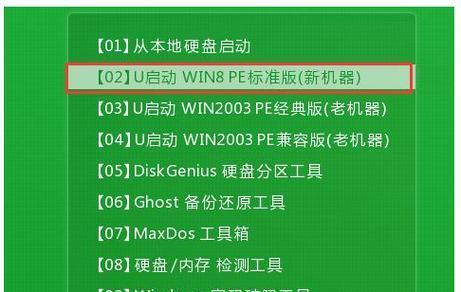
六、分区和格式化硬盘
在进行全新的系统安装时,您需要对硬盘进行分区和格式化。在磁盘管理界面中,删除现有的分区,并创建一个新的主分区。然后选择格式化选项将硬盘格式化为NTFS文件系统。
七、安装操作系统
选择您希望安装的操作系统版本,并按照提示进行安装。在安装过程中,系统会自动复制文件并安装必要的驱动程序。
八、更新系统和驱动程序
安装完成后,首先连接到互联网并更新操作系统和驱动程序。这将确保您的电脑具有最新的功能和性能,并提高系统的稳定性。
九、安装常用软件
在系统更新完成后,安装一些常用的软件,如浏览器、办公套件、媒体播放器等。这将使您的电脑更加实用和功能强大。
十、恢复备份的文件和数据
将之前备份的文件和数据从外部存储设备中复制回您的电脑。确保文件和数据的完整性,并将其放置在合适的位置。
十一、优化系统设置
对新安装的系统进行一些优化设置,如清理无用的文件、禁用不必要的启动项等。这将提高系统的运行速度和性能。
十二、安装杀毒软件
为了保护您的电脑免受恶意软件和病毒的侵害,安装一个可靠的杀毒软件是必不可少的。确保定期更新病毒库以保持最佳的电脑安全性。
十三、创建系统恢复点
在完成以上步骤后,创建一个系统恢复点。这样,在将来遇到问题时,您可以轻松地恢复到这个点,并回到一个正常工作的状态。
十四、安装所需的驱动程序
根据您的硬件设备,安装相应的驱动程序。这将确保各项硬件正常运行,并发挥出最佳性能。
十五、重新享受新系统
经过以上步骤,您的惠普电脑已经成功重装系统。现在,您可以享受一个全新的电脑体验,享受更快、更稳定的性能。
通过本文的教程,您已经学会了如何为惠普电脑重新安装操作系统。重装系统能够提高电脑的性能和稳定性,让您的电脑焕然一新。记住,备份重要文件、准备安装介质、按照提示进行操作,您将轻松完成系统重装。开始享受全新的惠普电脑吧!